 титульная страница > Учебник по программному обеспечению > 8 лучших советов и подсказок для Samsung Galaxy Z Flip6
титульная страница > Учебник по программному обеспечению > 8 лучших советов и подсказок для Samsung Galaxy Z Flip6
8 лучших советов и подсказок для Samsung Galaxy Z Flip6
Покупка нового телефона и изучение его функций может оказаться увлекательным процессом. Однако при всем этом важно не забывать о роли советов и рекомендаций, которые могут помочь улучшить впечатления от использования вашего нового телефона. Так что, если вы недавно купили Galaxy Z Flip6, не пропустите этот список лучших советов и рекомендаций по Samsung Galaxy Z Flip6. Давайте начнем.
1. Преодолейте языковой барьер с помощью переводчика
Galaxy AI — одна из главных особенностей Galaxy Z Flip6. Это дает таблице несколько преимуществ, и инструмент Interpreter — одно из них. С его помощью вы можете перевести живое общение на предпочитаемый вами язык. Но прежде чем идти дальше, скажем вам, что интерпретация не всегда идеальна. Однако хорошая новость в том, что вы уловили приблизительную суть разговора.
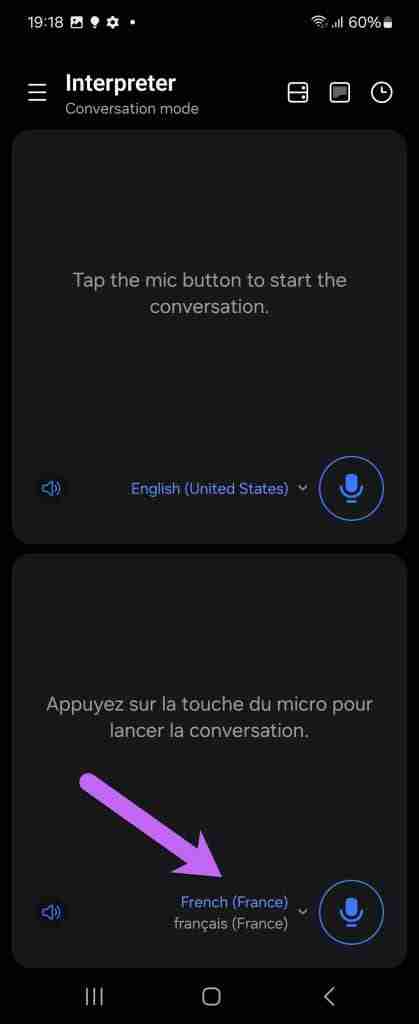
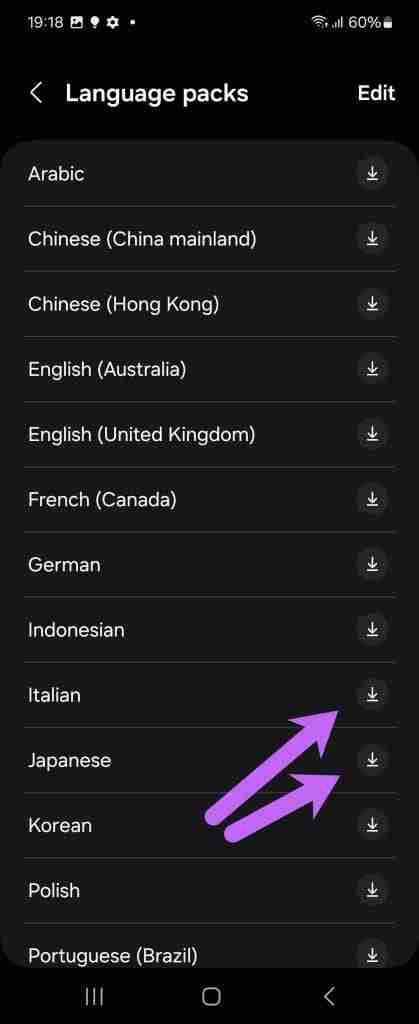
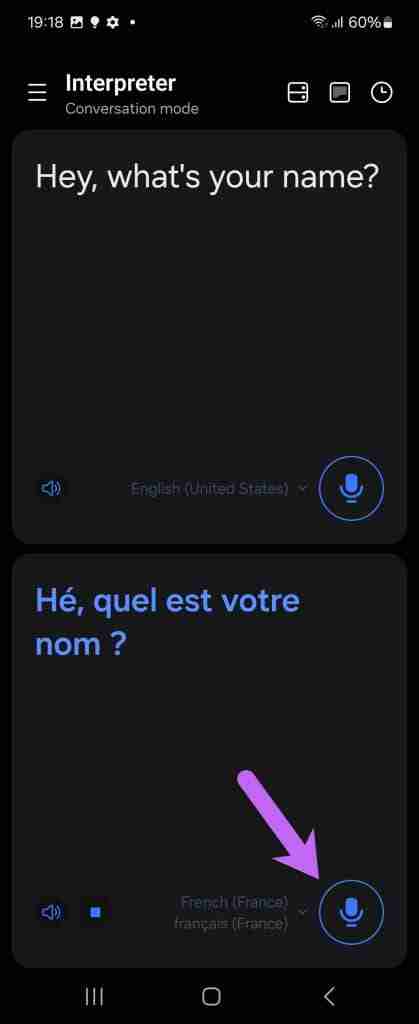
2. Станьте художником (без шуток!)
Galaxy AI предлагает и другие тонкости, такие как инструмент «Набросок в изображение». Как следует из названия, вы можете сделать набросок поверх существующего изображения и позволить Galaxy AI творить чудеса. Не хватает тиары или воздушных шаров на фотографиях с днем рождения? Не волнуйтесь; часть искусственного интеллекта может помочь преодолеть этот разрыв.
Чтобы включить Sketch to AI, откройте фотографию и коснитесь значка AI (третий значок слева). Нарисуйте на изображении, нажмите Создать и подождите несколько секунд, чтобы увидеть, как разворачивается волшебство.
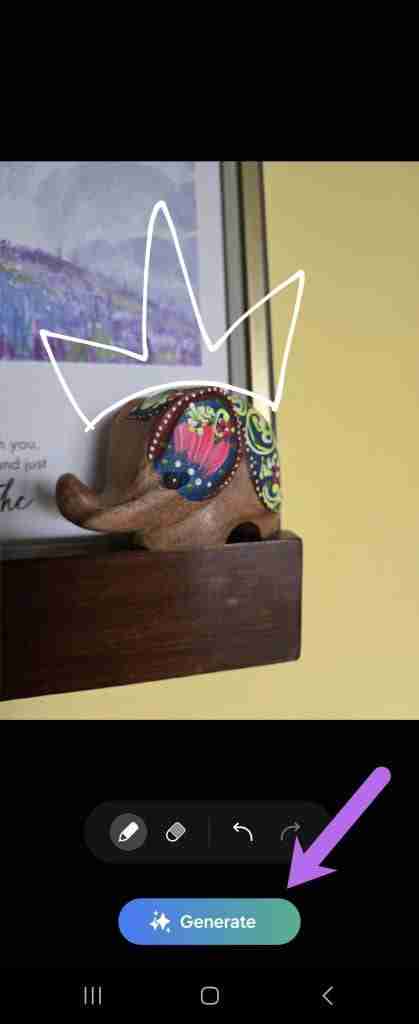
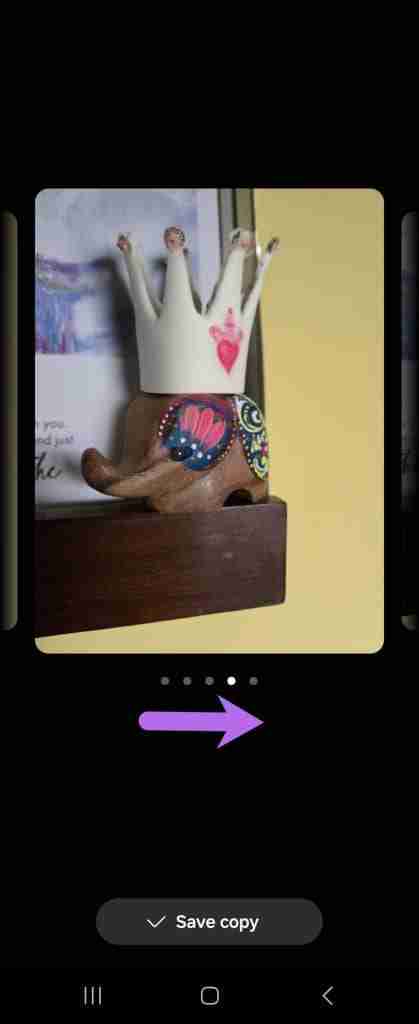
Интересно, что вы также можете поэкспериментировать с Sketch to AI и добавить цвета в свои рисунки. Для начала вы можете рисовать в Samsung Notes, а затем работать с настройками AI.
3. Настройка виджетов обложки
Конечно, защитный экран — одна из главных особенностей Samsung Z Flip6. Следовательно, имеет смысл извлечь из этого максимум пользы. Вы можете начать с заказа и добавления виджетов, которые вы используете чаще. Например, вы можете добавить на экран виджет «Контакты». Таким образом, используя наушники, вы можете звонить избранным прямо с главного экрана.
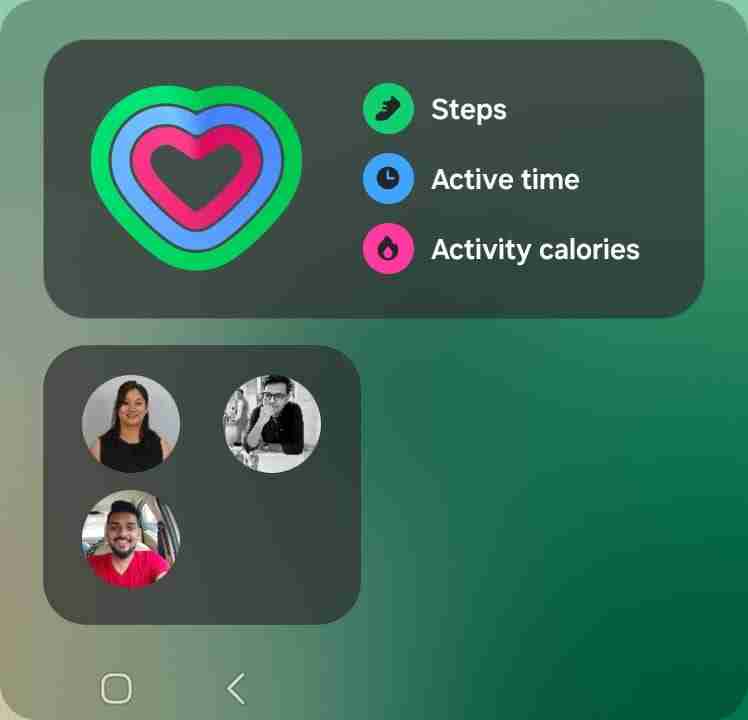
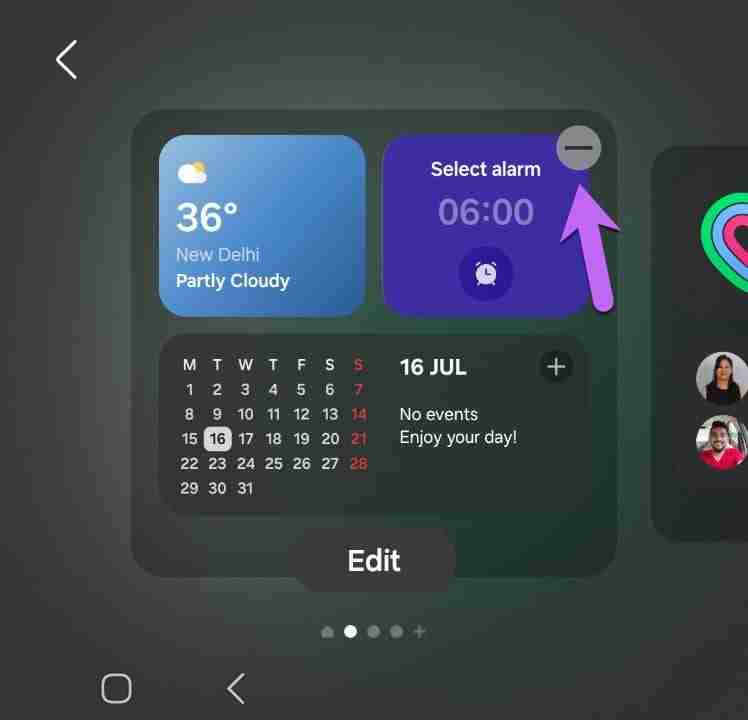
Чтобы настроить обложку, перейдите в Настройки > Обложка > Виджеты и выберите приложение по вашему выбору.
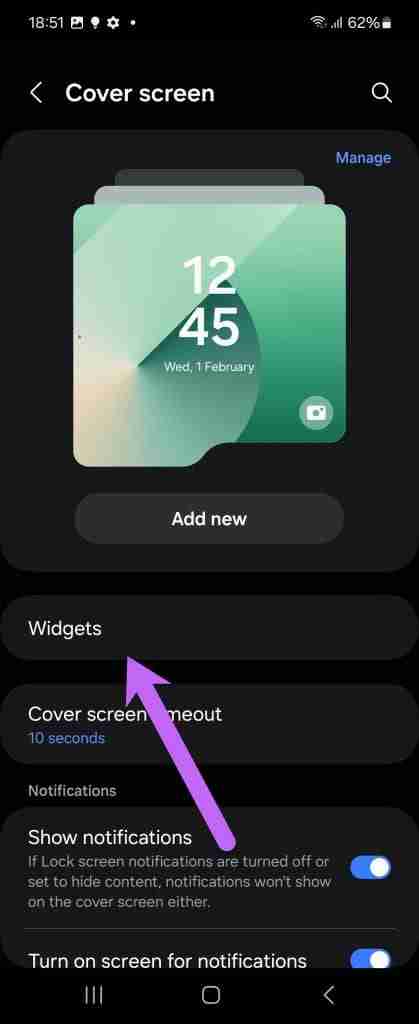
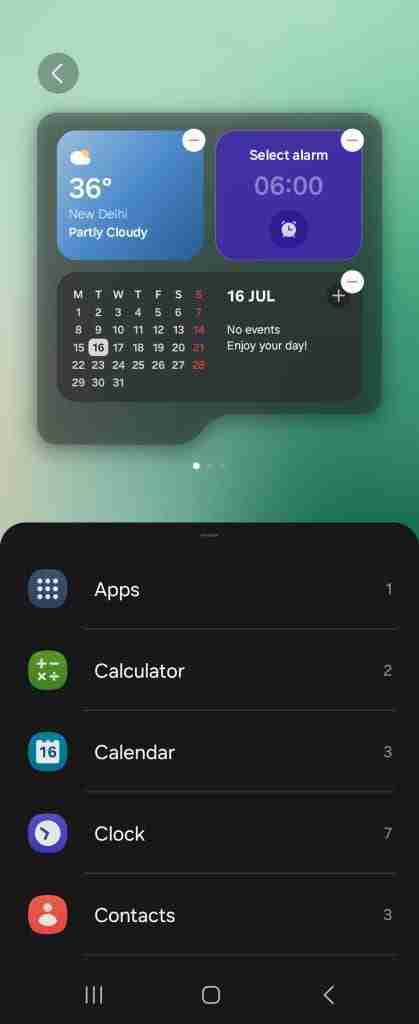
После этого вы можете выбрать виджеты и добавить их в соответствии с макетом.
4. Предварительный просмотр обложки
Да, Z Flip6 оснащен селфи-камерой. Однако зачем использовать дополнительную камеру, если вы можете делать селфи с помощью основной камеры? Если ваши мысли совпадают с нашими, лучше всего использовать опцию предварительного просмотра обложки экрана.

Вы сможете не только использовать основную камеру для селфи, но и делать более качественные снимки. А поскольку у вас есть широкоугольная камера, вы всегда можете включить в свои фотографии больше.
Чтобы включить эту функцию, откройте приложение камеры и коснитесь маленького квадратного значка в правом верхнем углу. Предварительный просмотр камеры появится спереди. Теперь все, что вам нужно сделать, это щелкнуть мышью.
5. Добавьте приложения на обложку
Да, главный экран Galaxy Z Flip6 больше, чем раньше, а это значит, что при необходимости вы также можете использовать его в качестве основного экрана. По умолчанию телефон позволяет играть с несколькими виджетами, которые можно быстро изменить.
Для этого перейдите в Настройки > Расширенные функции > Лаборатории > Разрешенные приложения на обложке. Затем переключите переключатель нужных вам приложений на обложке.
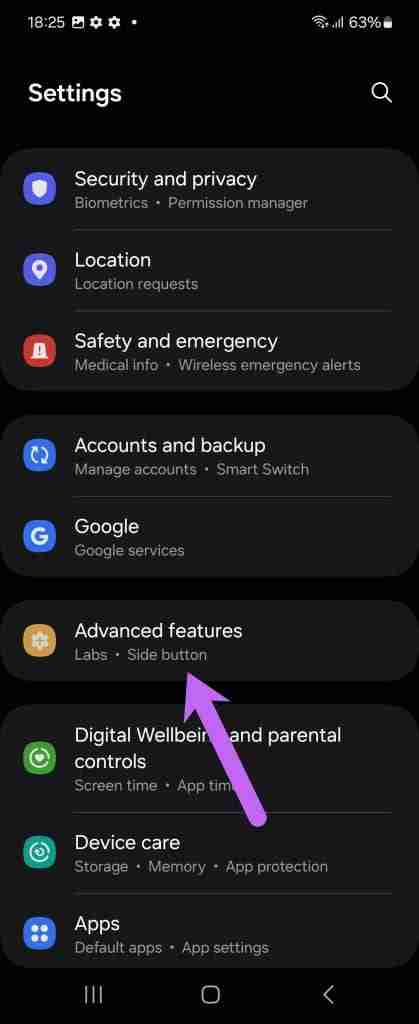
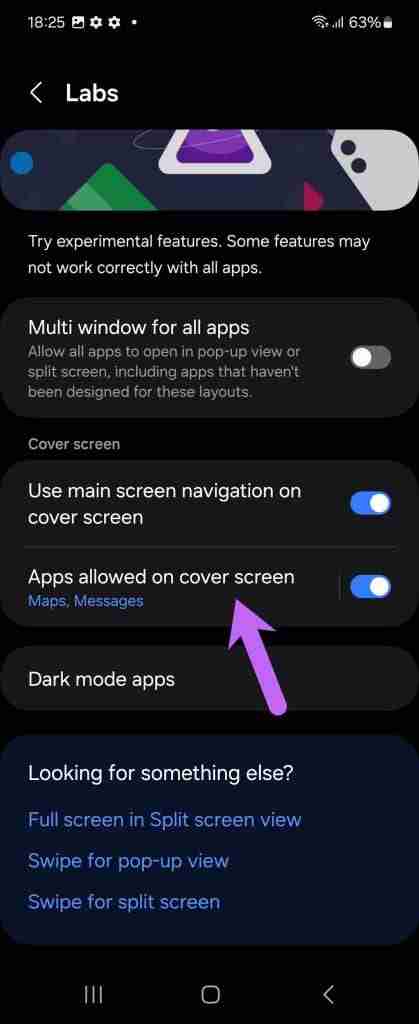
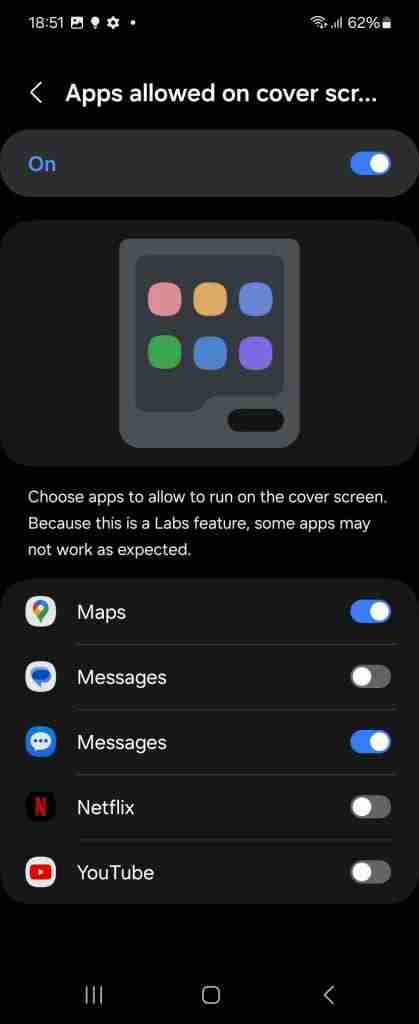
Обратите внимание, что вы не можете добавлять практически любые приложения; в телефоне есть предварительно выбранный список приложений, таких как Карты Google, Сообщения и Netflix.
6. Удалите сторонние приложения для создания коллажей
Хотите загрузить аккуратный коллаж в Instagram, но не хотите устанавливать приложение для создания коллажей, нагруженное рекламой? Не волнуйтесь; У вашего нового Z Flip6 есть ответ для вас. Используя встроенные настройки, вы сможете создать новую крутую гифку, коллаж или даже короткометражный фильм. Без шуток.
Все, что вам нужно сделать, это зайти в Галерею вашего телефона, выбрать несколько фотографий и нажать «Создать». Выберите «Коллаж» и выберите нужный кадр. Вот и все!
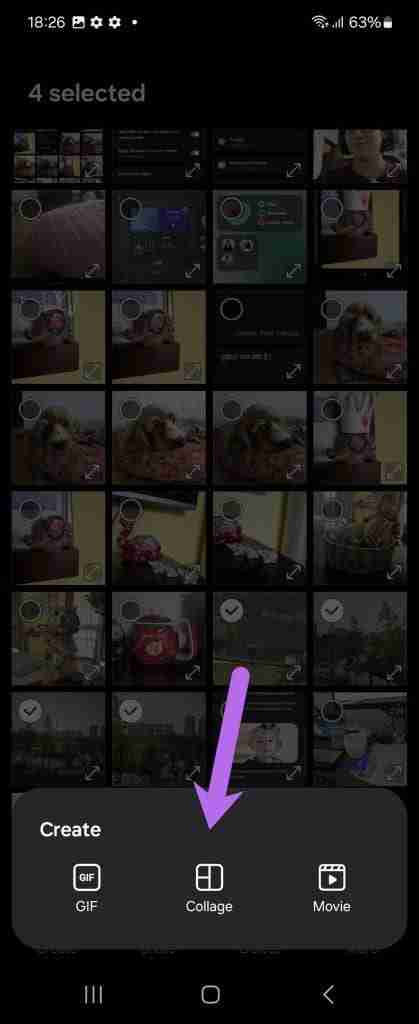
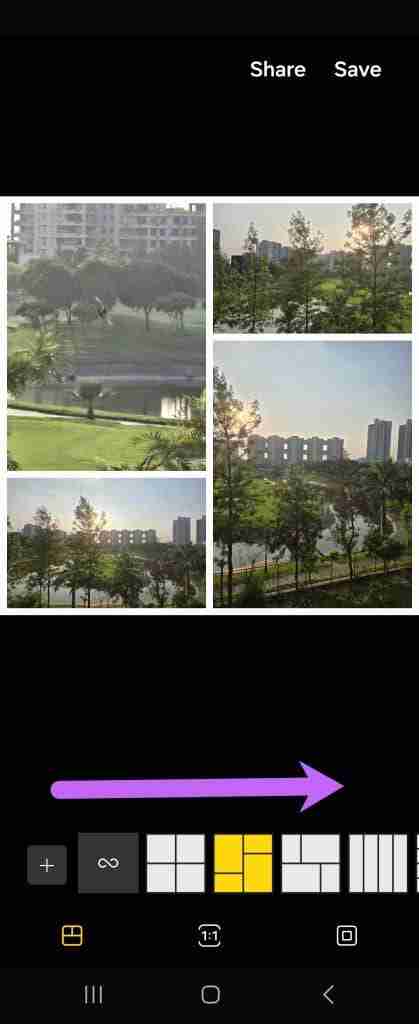
7. Переключить интеллектуальную оптимизацию
По умолчанию на Galaxy Z Flip6 включена интеллектуальная оптимизация фотографий. Если эта функция включена, быстрое нажатие последовательных фотографий не всегда возможно, поскольку система занята оптимизацией фотографии. Чем выше уровень оптимизации, тем больше времени это может занять.
Итак, если вы в пути и можете обойтись без минимальной оптимизации фотографий, перейдите в Камера > Настройки > Интеллектуальная оптимизация и выберите Минимальная.
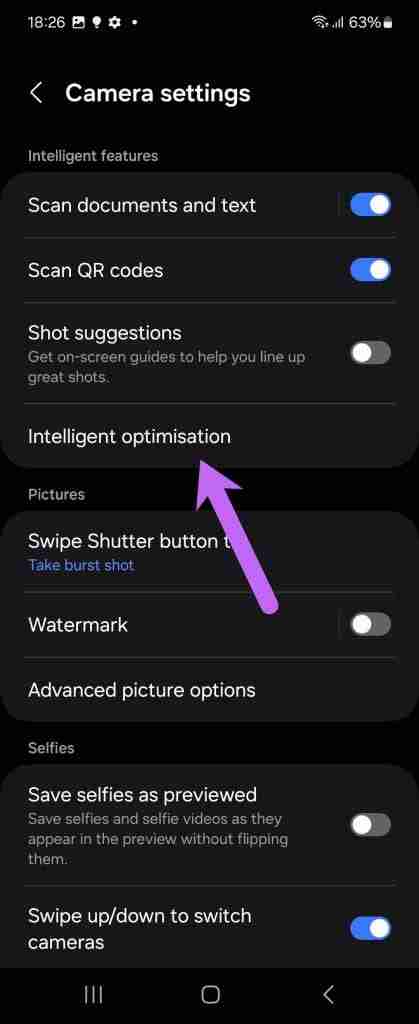
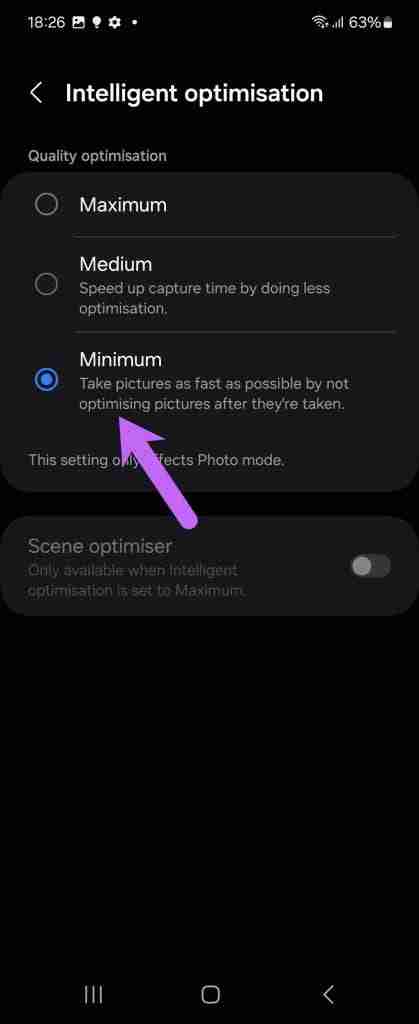
8. Запись быстрых видеороликов
И последнее, но не менее важное: вы можете записывать быстрые видеоролики. Это полезно, если вы спешите и не хотите листать параметры камеры.
Просто нажмите и удерживайте кнопку Затвора, и камера мгновенно переключится в режим видео. Только следите за тем, чтобы не поднимать большой палец, иначе запись прекратится.
-
 Как исправить дни рождения, которые не отображаются в календаре iPhoneОсновные исправления Принудительно закройте и перезапустите приложение: Это позволит приложению начать работу заново и полностью перезагрузить его на ...Учебник по программному обеспечению Опубликовано 6 ноября 2024 г.
Как исправить дни рождения, которые не отображаются в календаре iPhoneОсновные исправления Принудительно закройте и перезапустите приложение: Это позволит приложению начать работу заново и полностью перезагрузить его на ...Учебник по программному обеспечению Опубликовано 6 ноября 2024 г. -
 Лучшие 4 способа исправить телефон Android, который не отображается на MacИсправление 2: включите общий доступ к файлам на телефоне Android По умолчанию, когда вы подключаете телефон Android к ПК или Mac, система начин...Учебник по программному обеспечению Опубликовано 6 ноября 2024 г.
Лучшие 4 способа исправить телефон Android, который не отображается на MacИсправление 2: включите общий доступ к файлам на телефоне Android По умолчанию, когда вы подключаете телефон Android к ПК или Mac, система начин...Учебник по программному обеспечению Опубликовано 6 ноября 2024 г. -
 Warhammer 40000: Space Marine 2 Низкий FPS/зависание/заиканиеПосле выхода Warhammer 40000: Space Marine 2 многие игроки сообщали, что столкнулись с проблемой «Warhammer 40000: Space Marine 2: низкий FPS/лаги/заи...Учебник по программному обеспечению Опубликовано 6 ноября 2024 г.
Warhammer 40000: Space Marine 2 Низкий FPS/зависание/заиканиеПосле выхода Warhammer 40000: Space Marine 2 многие игроки сообщали, что столкнулись с проблемой «Warhammer 40000: Space Marine 2: низкий FPS/лаги/заи...Учебник по программному обеспечению Опубликовано 6 ноября 2024 г. -
 Руководство по исправлению Enotria: последняя песня зависает, заикается, зависает«Энотрия: Последняя песня» уже доступна. Вы можете получить эту игру и начать свое игровое путешествие. Однако не все игроки могут получить удовлетвор...Учебник по программному обеспечению Опубликовано 6 ноября 2024 г.
Руководство по исправлению Enotria: последняя песня зависает, заикается, зависает«Энотрия: Последняя песня» уже доступна. Вы можете получить эту игру и начать свое игровое путешествие. Однако не все игроки могут получить удовлетвор...Учебник по программному обеспечению Опубликовано 6 ноября 2024 г. -
 8 лучших советов и подсказок для Samsung Galaxy Z Flip6Покупка нового телефона и изучение его функций может оказаться увлекательным процессом. Однако при всем этом важно не забывать о роли советов и рекоме...Учебник по программному обеспечению Опубликовано 5 ноября 2024 г.
8 лучших советов и подсказок для Samsung Galaxy Z Flip6Покупка нового телефона и изучение его функций может оказаться увлекательным процессом. Однако при всем этом важно не забывать о роли советов и рекоме...Учебник по программному обеспечению Опубликовано 5 ноября 2024 г. -
 Действительно ли вашему смартфону нужна защитная пленка для экрана?Смартфоны дорогие — вы не захотите потратить до 1000 долларов или больше и в итоге получить поцарапанный экран. Многие люди по-прежнему покупают защи...Учебник по программному обеспечению Опубликовано 5 ноября 2024 г.
Действительно ли вашему смартфону нужна защитная пленка для экрана?Смартфоны дорогие — вы не захотите потратить до 1000 долларов или больше и в итоге получить поцарапанный экран. Многие люди по-прежнему покупают защи...Учебник по программному обеспечению Опубликовано 5 ноября 2024 г. -
 Как включить или отключить интеллектуальное управление приложениями в Windows 11Вы когда-нибудь загружали приложение, от которого было больше проблем, чем пользы? Мы все были там. К счастью, в Windows 11 есть встроенная функция бе...Учебник по программному обеспечению Опубликовано 5 ноября 2024 г.
Как включить или отключить интеллектуальное управление приложениями в Windows 11Вы когда-нибудь загружали приложение, от которого было больше проблем, чем пользы? Мы все были там. К счастью, в Windows 11 есть встроенная функция бе...Учебник по программному обеспечению Опубликовано 5 ноября 2024 г. -
 Как исправить Карты Google, если они не работаютКарты Google зачастую являются надежным спутником в путешествии, однако случайные сбои могут поставить нас в затруднительное положение. Этим проблема...Учебник по программному обеспечению Опубликовано 5 ноября 2024 г.
Как исправить Карты Google, если они не работаютКарты Google зачастую являются надежным спутником в путешествии, однако случайные сбои могут поставить нас в затруднительное положение. Этим проблема...Учебник по программному обеспечению Опубликовано 5 ноября 2024 г. -
 4 способа отключить Hyper-V в WindowsСпособ 1: использование панели управления Самый простой способ отключить Hyper-V — использовать панель управления. Повторите следующие шаги: Шаг 1: Н...Учебник по программному обеспечению Опубликовано 5 ноября 2024 г.
4 способа отключить Hyper-V в WindowsСпособ 1: использование панели управления Самый простой способ отключить Hyper-V — использовать панель управления. Повторите следующие шаги: Шаг 1: Н...Учебник по программному обеспечению Опубликовано 5 ноября 2024 г. -
 3 способа исправить использование большого количества памяти Safari на MacОсновные исправления Закройте ненужные вкладки: Закройте вкладки, которые вы не часто используете в Safari. Каждая вкладка использует оперативную памя...Учебник по программному обеспечению Опубликовано 5 ноября 2024 г.
3 способа исправить использование большого количества памяти Safari на MacОсновные исправления Закройте ненужные вкладки: Закройте вкладки, которые вы не часто используете в Safari. Каждая вкладка использует оперативную памя...Учебник по программному обеспечению Опубликовано 5 ноября 2024 г. -
 Исправьте непредвиденную ошибку, и Roblox необходимо закрытьЕсли вам нравится играть в игры, вы наверняка знакомы с Roblox. Это очень популярная игровая платформа. Однако иногда вы можете столкнуться с этой про...Учебник по программному обеспечению Опубликовано 5 ноября 2024 г.
Исправьте непредвиденную ошибку, и Roblox необходимо закрытьЕсли вам нравится играть в игры, вы наверняка знакомы с Roblox. Это очень популярная игровая платформа. Однако иногда вы можете столкнуться с этой про...Учебник по программному обеспечению Опубликовано 5 ноября 2024 г. -
 5 экологичных способов повысить производительность вашего устаревшего компьютера1. Очистите и повторно нанесите термопасту Со временем, независимо от того, приобрели ли вы готовый ПК или ноутбук или собрали его самостоятельн...Учебник по программному обеспечению Опубликовано 5 ноября 2024 г.
5 экологичных способов повысить производительность вашего устаревшего компьютера1. Очистите и повторно нанесите термопасту Со временем, независимо от того, приобрели ли вы готовый ПК или ноутбук или собрали его самостоятельн...Учебник по программному обеспечению Опубликовано 5 ноября 2024 г. -
 Как изменить цвет панели задач в Windows 11Изменение цвета панели задач — это простой, но эффективный способ внести свой вклад в цифровой холст. Независимо от того, являетесь ли вы минималистом...Учебник по программному обеспечению Опубликовано 5 ноября 2024 г.
Как изменить цвет панели задач в Windows 11Изменение цвета панели задач — это простой, но эффективный способ внести свой вклад в цифровой холст. Независимо от того, являетесь ли вы минималистом...Учебник по программному обеспечению Опубликовано 5 ноября 2024 г. -
 Как отключить звук отправленного сообщения на iPhone и AndroidУведомления и звуки сообщают вам о новых сообщениях, но некоторые звуки, например звук, когда вы отправляете сообщение с телефона, могут быть ненужным...Учебник по программному обеспечению Опубликовано 5 ноября 2024 г.
Как отключить звук отправленного сообщения на iPhone и AndroidУведомления и звуки сообщают вам о новых сообщениях, но некоторые звуки, например звук, когда вы отправляете сообщение с телефона, могут быть ненужным...Учебник по программному обеспечению Опубликовано 5 ноября 2024 г. -
 iPhone или iPad нагреваются? Узнайте, почему и как это исправитьНо есть разница между устройством, которое тепло на ощупь, и устройством, которое перегревается. Мы выясним причины и обсудим, почему ваш iPhone нагр...Учебник по программному обеспечению Опубликовано 5 ноября 2024 г.
iPhone или iPad нагреваются? Узнайте, почему и как это исправитьНо есть разница между устройством, которое тепло на ощупь, и устройством, которое перегревается. Мы выясним причины и обсудим, почему ваш iPhone нагр...Учебник по программному обеспечению Опубликовано 5 ноября 2024 г.
Изучайте китайский
- 1 Как сказать «гулять» по-китайски? 走路 Китайское произношение, 走路 Изучение китайского языка
- 2 Как сказать «Сесть на самолет» по-китайски? 坐飞机 Китайское произношение, 坐飞机 Изучение китайского языка
- 3 Как сказать «сесть на поезд» по-китайски? 坐火车 Китайское произношение, 坐火车 Изучение китайского языка
- 4 Как сказать «поехать на автобусе» по-китайски? 坐车 Китайское произношение, 坐车 Изучение китайского языка
- 5 Как сказать «Ездить» по-китайски? 开车 Китайское произношение, 开车 Изучение китайского языка
- 6 Как будет плавание по-китайски? 游泳 Китайское произношение, 游泳 Изучение китайского языка
- 7 Как сказать «кататься на велосипеде» по-китайски? 骑自行车 Китайское произношение, 骑自行车 Изучение китайского языка
- 8 Как поздороваться по-китайски? 你好Китайское произношение, 你好Изучение китайского языка
- 9 Как сказать спасибо по-китайски? 谢谢Китайское произношение, 谢谢Изучение китайского языка
- 10 How to say goodbye in Chinese? 再见Chinese pronunciation, 再见Chinese learning
























